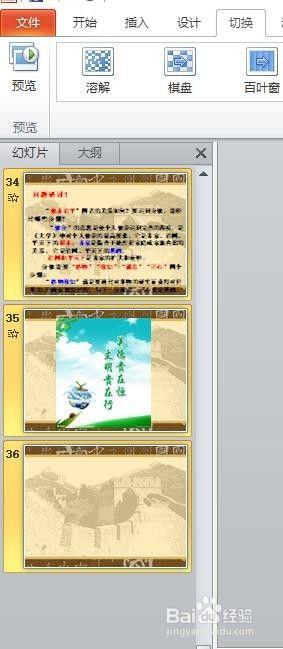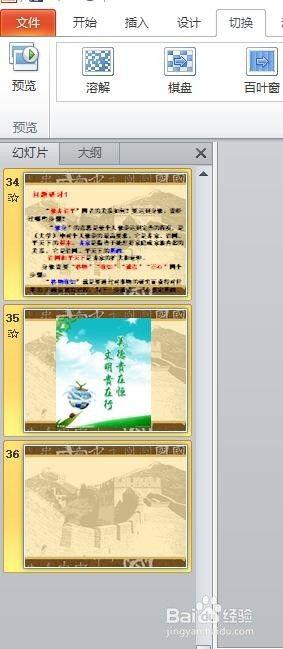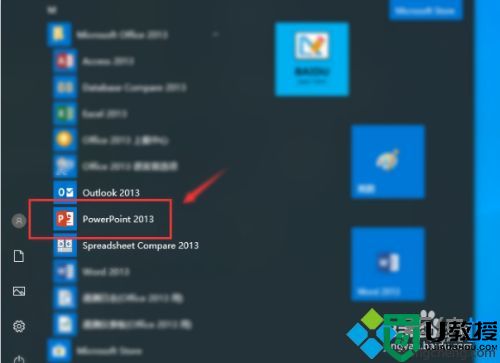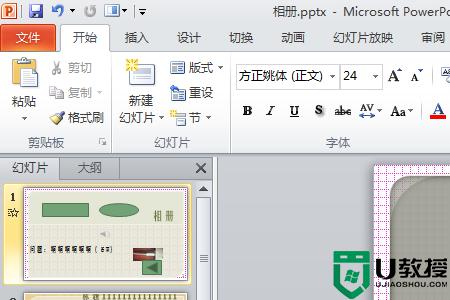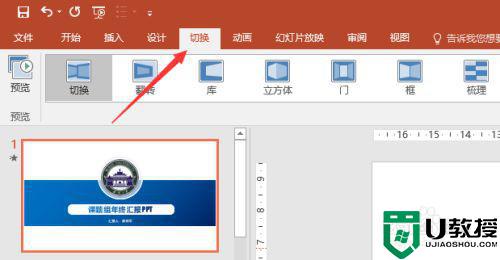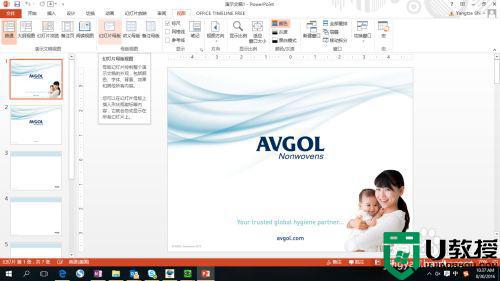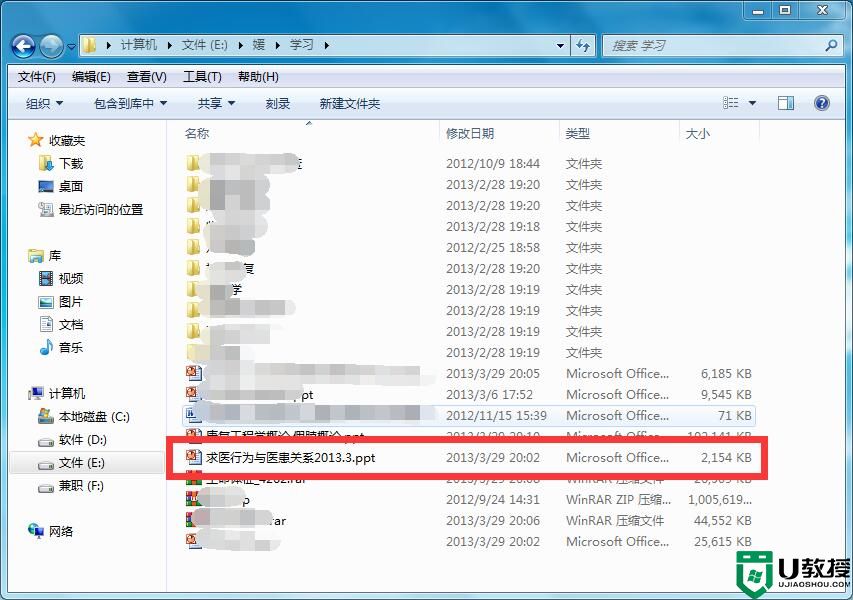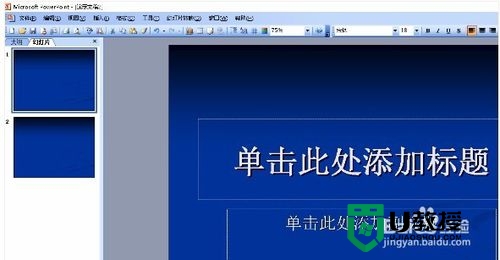幻灯片怎么设置自动一个一个出来 幻灯片设置自动一个一个出来的方法
时间:2023-03-25作者:huige
还记得大学的时候,很多时候课堂上我们需要自己做ppt讲座。别人是手动展示的,我就把我的幻灯片一张张自动设置,也就是设置动画效果,你就不用点了。如果你不清楚,但是有必要的话,可以看看下面小编介绍的方法。
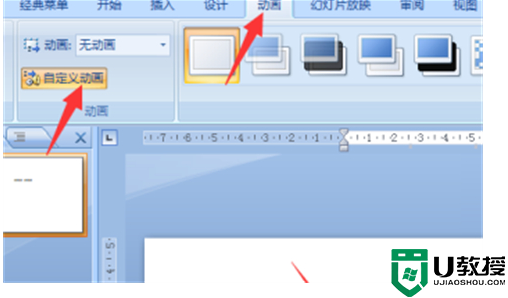
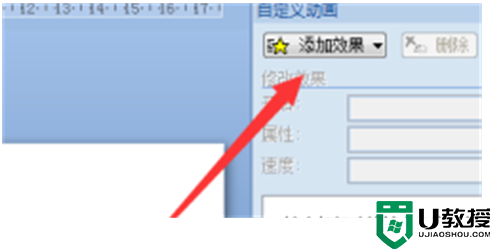
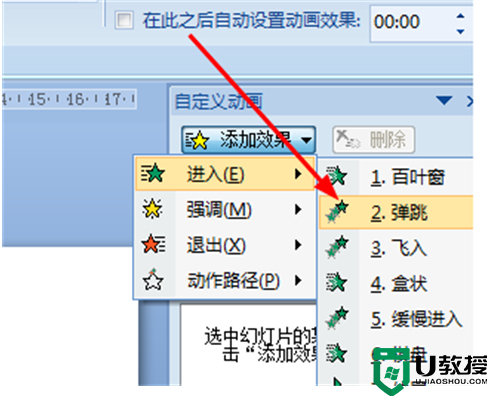
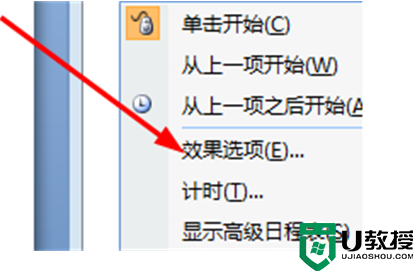
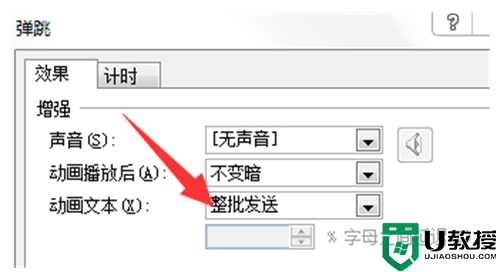
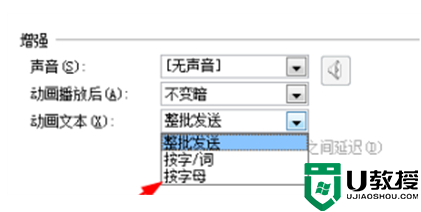
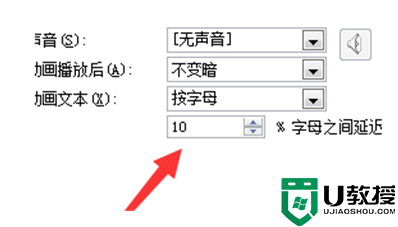
工具/原材料
系统版本:windows10系统
品牌型号:联想GeekPro2021
如何设置幻灯片自动一张一张地出来?
1.打开ppt,选择要设置的文字,然后在“动画”中选择“自定义动画”。
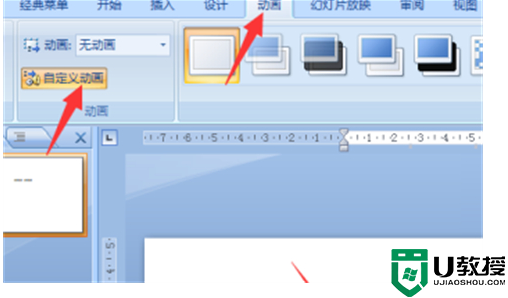
2.点击右边的“添加效果”。
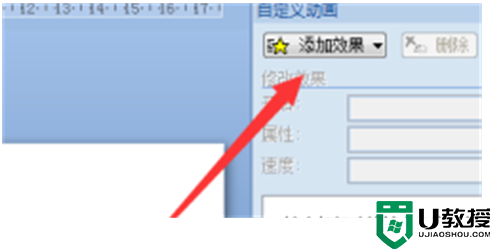
3.选择文本的显示方式,然后选择“并轨”。
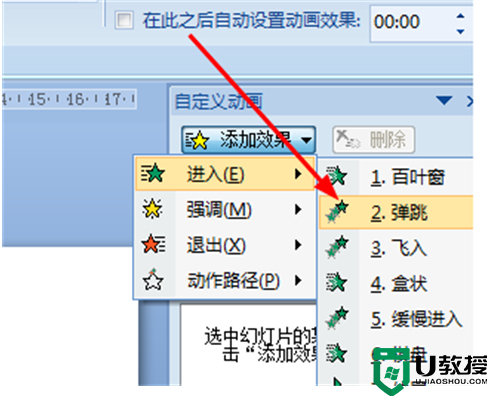
4.将文本设置为弹出后,所有文本将同时弹出。此时,右键单击设置的“动画效果”,选择“效果选项”。
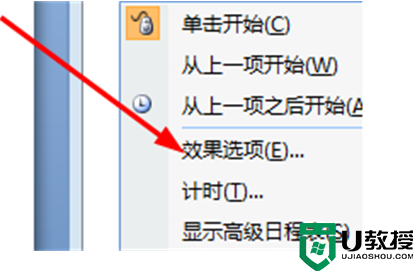
5.展开动画文本。
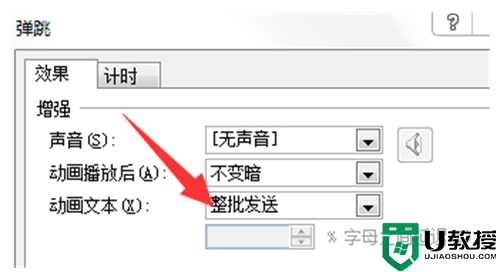
6.选择“按字母”。
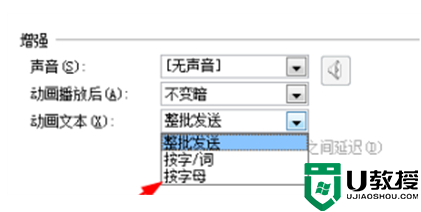
7.将跟随延迟设置为100%,然后单击确定完成设置。
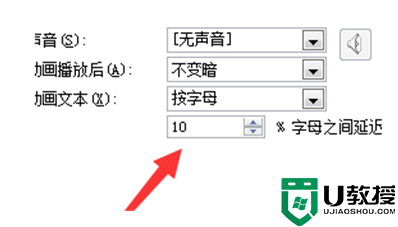
总结:
1.打开ppt,选择要设置的文字,然后在“动画”中选择“自定义动画”。
2.点击右边的“添加效果”。
3.选择文本的显示方式,然后选择“并轨”。
4.将文本设置为弹出后,所有文本将同时弹出。此时,右键单击设置的“动画效果”,选择“效果选项”。
5.展开动画文本。
6.选择“按字母”。
7.将跟随延迟设置为100%,然后单击确定完成设置。